Photoshop Elements en Lightroom zijn twee fotobewerkingsprogramma's ontwikkeld door Adobe. Ze vertegenwoordigen verschillende manieren om nabewerking te benaderen en trekken verschillende soorten fotografen aan.
In dit artikel zullen we Adobe Photoshop Elements versus Lightroom Classic plaatsen. We zullen het hebben over de verschillen en overeenkomsten in de software.
Uiteindelijk beslist u welk programma het beste is voor uw fotobewerkingsbehoeften.

Adobe's fotobewerkingsprogramma's
Zowel Lightroom als Elements zijn spin-offs van Photoshop. Photoshop was in eerste instantie niet ontworpen als een beeldbewerkingsprogramma. Anderen vinden het programma moeilijk te leren en onpraktisch voor dagelijkse beeldbewerking.
Adobe produceerde twee bewerkingsprogramma's om tegemoet te komen aan de behoeften van fotografen. In 2001 bracht het Photoshop Elements uit. In 2007 brachten ze Lightroom uit. Adobe Photoshop Elements richt zich op hobbyfotografen die de neiging hebben om persoonlijke foto's te bewerken. Adobe Lightroom is voor professionele en amateurfotografen die grote sets afbeeldingen bewerken.
In dit artikel kijken we naar Elements 2021 en Lightroom Classic CC versie 10.2, uitgebracht in maart 2021.
Wat is de Adobe Lightroom-werkruimte?
Met Lightroom heeft Adobe het fotobewerkingsproces volledig heroverwogen. Fotobewerking gebeurt in de module Ontwikkelen. In plaats van aanpassingslagen te gebruiken, gebeuren alle wijzigingen via schuifregelaars. De meeste schuifregelaars beginnen in het midden. Verplaats ze naar rechts of links voor meer of minder effect.
Het programma wordt geleverd met voorinstellingen die het uiterlijk van uw afbeelding veranderen. Deze staan in de linkerkolom. U kunt online presets toevoegen of uw eigen presets maken. Een filmstrook onderaan de werkruimte toont miniatuurafbeeldingen. Dit maakt het gemakkelijk om van de ene afbeelding naar de andere te schakelen en bewerkingen naar een reeks foto's te kopiëren.
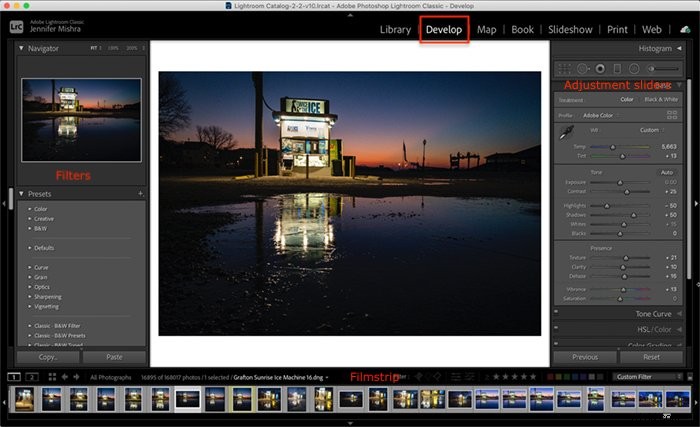
Wat zijn de Photoshop Elements-werkruimten?
In plaats van één werkruimte voor het bewerken van foto's, heeft Elements er drie. Elk is geschikt voor een ander niveau van fotograaf. Welke je kiest, hangt af van de hoeveelheid controle die je wilt bij het bewerken van foto's. U kunt werken in de werkruimte Snel, Begeleid of Expert bewerken.
Snel bewerken
Om de Quick-werkruimte te gebruiken, hoeft u niet veel te weten over bewerken. Klik op de gegeven keuzes totdat je er een vindt die je leuk vindt. U kunt kiezen uit ingebouwde effecten, texturen en kaders.
De werkruimte Snelle bewerking biedt u een kleine set hulpmiddelen in de linkerkolom. Gebruikers van Photoshop herkennen tools als tekst, vlekken verwijderen en bijsnijden. Als u een tool selecteert, worden er meer opties geopend in het onderste paneel.
De instellingen in de rechterkolom zien eruit als Lightroom. Klik op een paneel om keuzes te onthullen. De keuze met het pijlpictogram is de oorspronkelijke instelling. Die aan beide kanten geven je meer of minder van het effect. Schuifregelaars bovenop de rasters lijken op Lightroom, maar ze zijn beperkt tot de keuzes in het raster.
Effecten, texturen en frames worden bij het programma geleverd. Effecten werken als Presets in Lightroom. Er lijkt geen gemakkelijke manier te zijn om meer toe te voegen of uw eigen te maken.
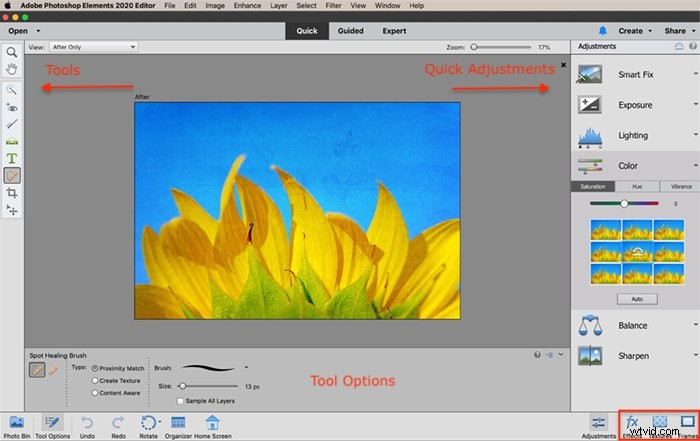
Bewerken met instructies
De werkruimte Begeleide bewerking helpt u bij het aanbrengen van wijzigingen in uw afbeelding. Klik op de wijziging die u wilt aanbrengen en het programma helpt u daarbij. Begeleide aanpassingen zijn bovenaan in tabbladen gegroepeerd. Er is een gebruiksvriendelijke beschrijving en een voor en na foto. Dit geeft u een idee van wat de wijziging met uw imago doet. Als u een bewerking selecteert, wordt een stapsgewijze handleiding geopend, waardoor elke bewerking eenvoudig te gebruiken is.
Veel van de aanpassingen zijn eenvoudig:belichting, contrast, bijsnijden en kleurverbetering. Velen hebben schuifregelaars zoals die in Lightroom. Anderen laten je geavanceerde bewerkingen uitvoeren op je foto's. U kunt objecten verwijderen, achtergronden vervangen, dubbele belichtingen en reflecties maken.
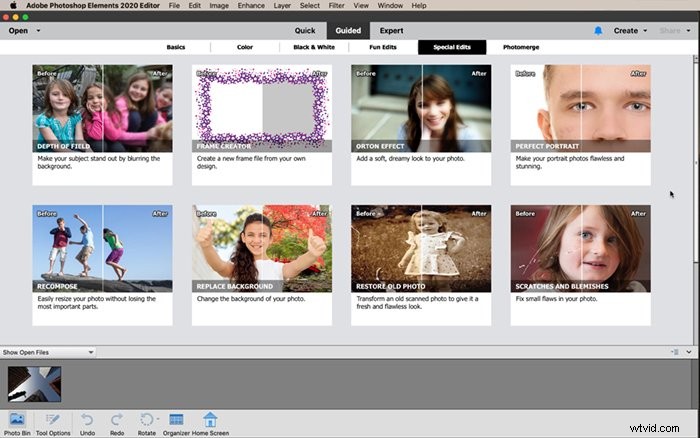
Expert bewerken
De bewerkingswerkruimte Expert is een eenvoudigere versie van Photoshop. De tools aan de linkerkant omvatten helende penselen, vormen, tekst en inhoudbewuste bewegingen. Elk wordt geleverd met gebruiksvriendelijke voorinstellingen en eenvoudige instructies.
Aan de rechterkant is een lagenpaneel. Dit werkt als lagen in Photoshop. Je kunt zelfs laagmaskers toevoegen.
Filters en stijlen die beschikbaar zijn in Photoshop bevinden zich ook in Elements. Elements voegt afbeeldingen en frames toe die populair zijn bij consumentenfotografen op sociale media. Als u op het pictogram Meer in de rechterbenedenhoek klikt, worden vele andere Photoshop-functies toegevoegd.
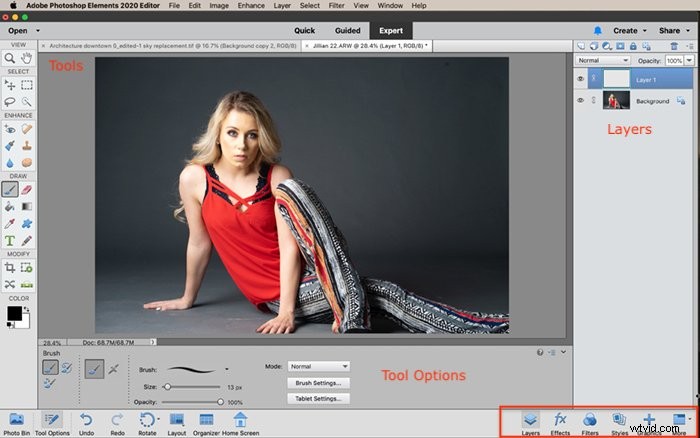
Photoshop Elements versus Lightroom Classic CC. Wat is beter?
We weten dat Elements de informele fotograaf helpt bij het bewerken, ordenen en delen van foto's.
Lightroom haalt het beste uit je foto's.
Maar wat is het betere programma?
Catalogiseren en organiseren
U kunt in beide programma's vele soorten afbeeldingsbestanden openen. Dit omvat onbewerkte bestanden. Beide programma's hebben een catalogussysteem. In Lightroom Classic is dit de module Bibliotheek. De Photoshop Elements Organizer wordt afzonderlijk van het bewerkingsprogramma geopend.
Elements gebruikt AI om foto's te ordenen. Het groepeert ze op mensen, plaatsen en gebeurtenissen. Er is een auto-curate-functie die afbeeldingen groepeert. U kunt ook albums maken.
U kunt tags of trefwoorden toevoegen of afbeeldingen beoordelen. Als u op het informatietabblad klikt, ziet u metagegevens. De plaatsfunctie in Elements werkt samen met een kaart om te laten zien waar je je foto's hebt gemaakt.
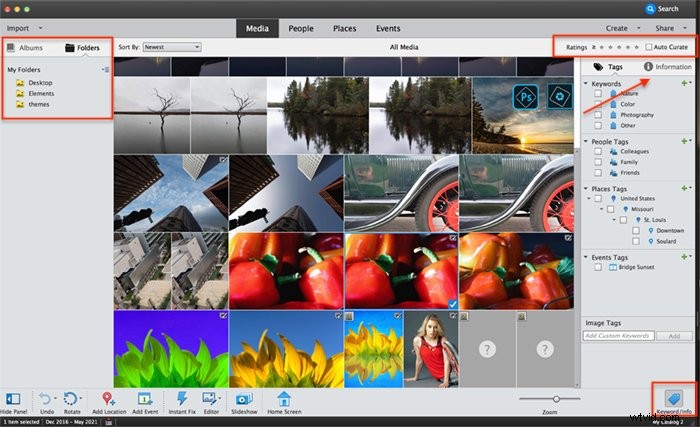
De catalogiseringsopties van Lightroom zijn flexibeler dan Elements. U kunt afbeeldingen een ster geven, markeren en een kleurcode geven. Het programma bevat ook meer opties voor trefwoorden. U kunt meer metadata aan de afbeelding toevoegen.
De kaartmodule in Lightroom laat zien waar je de afbeeldingen hebt gemaakt. Met het programma kunt u uw afbeeldingen ook ordenen in mappen en verzamelingen. Collecties worden gesynchroniseerd met Lightroom mobile om gemakkelijk te kunnen delen.
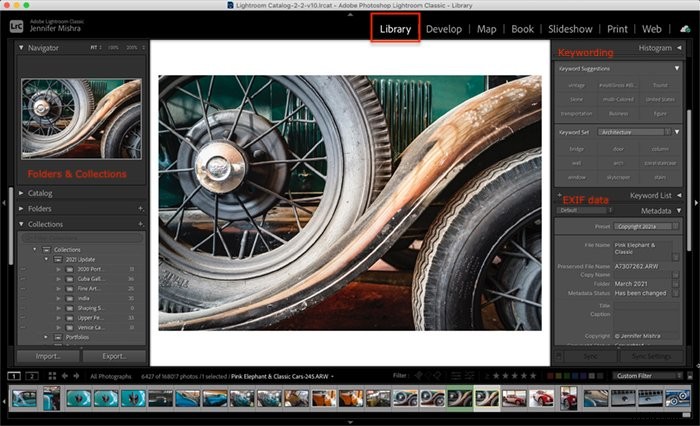
Gebruiksgemak
Lightroom en Photoshop Elements zijn heel verschillende programma's. Dit maakt het moeilijk om er een te kiezen die het gemakkelijkst te gebruiken is.
Snel bewerken in Elements is het gemakkelijkst te gebruiken. Maar dit gaat ten koste van flexibiliteit. Bewerking door experts in Elements geeft u meer flexibiliteit. De werkruimte is uitnodigender dan Photoshop. Maar zowel Bridge als Lightroom zijn gemakkelijker te gebruiken bij het maken van elementaire beeldaanpassingen.
De Lightroom-werkruimte is ingesteld voor snelle toegang tot instellingen. De schuifregelaars in Lightroom geven je veel flexibiliteit.
Het maken van geavanceerde effecten is eenvoudiger in Photoshop Elements. Bijvoorbeeld het toevoegen van texturen en vormoverlays. Deze effecten zijn niet mogelijk in Lightroom. Ze zijn mogelijk in Photoshop, maar zijn veel gemakkelijker in Elements.
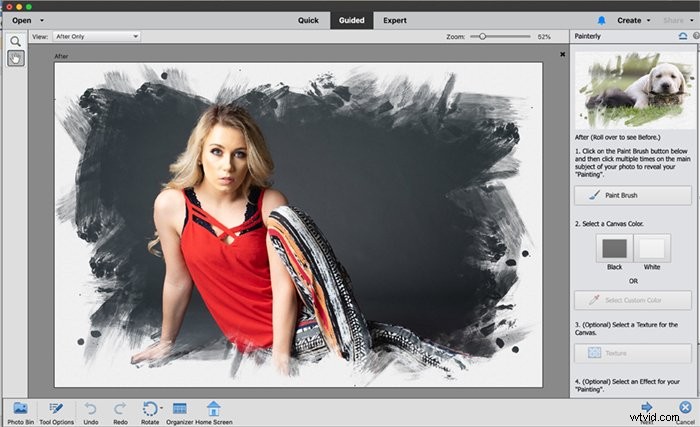
Beeldkwaliteit
Beide programma's kunnen afbeeldingen van vergelijkbare kwaliteit maken. De bewerkingen zijn eenvoudig in de Snelle werkruimte van Element. Ze zijn verfijnder in de werkruimten Expert of Begeleid. Maar u hebt meer ervaring met nabewerking nodig om de Expert-werkruimte te gebruiken. Het is alsof je in Photoshop werkt. Veel van de bewerkingen met instructies hebben Lightroom-achtige schuifregelaars. Maar het is moeilijker om basisaanpassingen te maken omdat elke bewerking zich in zijn eigen silo bevindt.
Vergelijk het verschil. De afbeelding links is bewerkt in Lightroom. De afbeelding aan de rechterkant is bewerkt in Elements.


Exporteren en projecten maken
Beide programma's hebben veel manieren om afbeeldingen te delen. Met Lightroom Classic kunt u boeken afdrukken en maken. U kunt ook diavoorstellingen en websites maken. Met plug-ins kunt u berichten plaatsen op sociale-mediasites zoals Flickr.
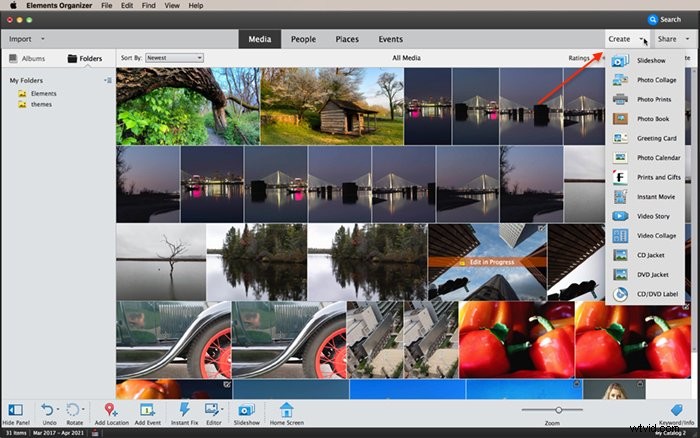
Photoshop Elements heeft meer creatie-opties. Inbegrepen zijn sjablonen voor boeken, diavoorstellingen, collages en kalenders. Er zijn ook video-opties beschikbaar. Dit zijn eenvoudige opties met één klik, maar ze kunnen beperkt worden aangepast. Elements bevat ook gebruiksvriendelijke exportopties voor de informele fotograaf. Foto's worden op populaire sociale-mediasites zoals Flickr en YouTube geplaatst.
Prijzen
Lightroom is onderdeel van Adobe's Creative Cloud. Om het programma te gebruiken, moet u uw abonnement elk jaar verlengen. Het fotografieplan van Adobe omvat Photoshop CC, Lightroom Classic en Lightroom CC. Het bevat ook 20 GB opslagruimte en toegang tot onmiddellijke software-upgrades.
Adobe Photoshop Elements is een op zichzelf staand programma. Eigenaars van eerdere versies kunnen betalen voor een upgrade naar de nieuwste software. Premier Effects is de bijbehorende videobewerkingssoftware.
Photoshop Elements is de goedkopere optie.
Met Adobe kun je beide programma's 30 dagen gratis uitproberen.
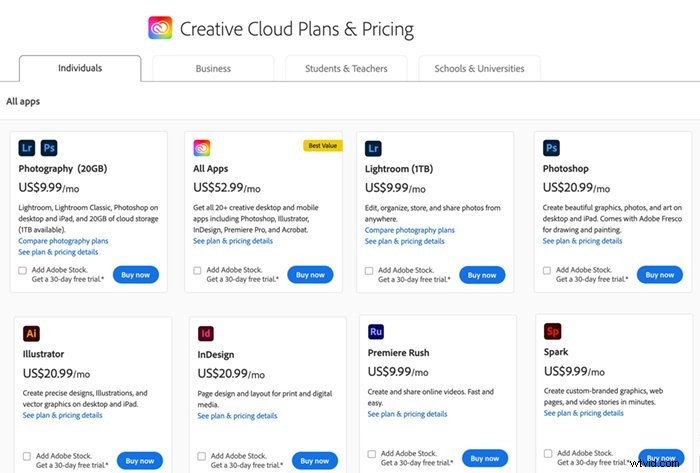
Conclusie
Dus, hoe kies je tussen Photoshop Elements versus Lightroom Classic?
Adobe Lightroom is de keuze van professionele en serieuze amateurfotografen. Deze fotograaf gebruikt fotobewerkingssoftware om digitale kunst voor sociale media te maken.
Lightroom wint voor gebruiksgemak en catalogiseringsopties. Maar Photoshop Elements heeft een paar verrassingen. Sommige krachtige Photoshop-achtige eigenschappen maken dit programma aantrekkelijk. Voor fotografen die Photoshop willen zonder maandabonnement, is Elements een oplossing.
Waar Photoshop Elements schittert, is in de bewerkingen met instructies. Deze bewerkingen leiden u stap voor stap door enkele zeer complexe pixelmanipulaties. Voor sommige van deze bewerkingen zijn slechts een paar stappen nodig.
Gebruik je Lightroom voor nabewerking, dan hoef je niet over te stappen naar Elements. Maar als je moeite hebt om Photoshop te leren, kan Elements een goede plek zijn om de basis te leren.
Probeer onze cursus Moeiteloos bewerken om alle geheimen van professionele bewerking in Lightroom onder de knie te krijgen.
